Mappe Vettoriali (Stili Mappa)
Panoramica
Le mappe vettoriali sono pensate per essere utilizzate come fonte di dati predefinita per OsmAnd, quindi è necessario scaricarle sul proprio dispositivo. Le mappe vettoriali supportano un gran numero di stili di mappa per diverse attività come ciclismo, escursionismo, guida in auto o motoslitta e altre.
Ogni stile di mappa può essere personalizzato per evidenziare o nascondere oggetti specifici e per passare dalla modalità diurna a quella notturna. I dati delle mappe vettoriali possono essere arricchiti da dati vettoriali e visualizzati nello stile di mappa predefinito, come le informazioni sulle Curve di livello. È possibile creare il proprio stile di mappa OsmAnd per visualizzare le informazioni richieste.
Le mappe vettoriali rappresentano dati spaziali, come strade, edifici, punti e poligoni, utilizzando geometria matematica memorizzata in formato binario. Ogni elemento (nodo, linea o poligono) è definito da coordinate e renderizzato dinamicamente in base al livello di zoom e allo stile della mappa.
Poiché i dati vettoriali non sono memorizzati come immagini fisse, il loro aspetto, inclusi colore, larghezza della linea, trasparenza o motivo, può essere facilmente modificato. Questo approccio consente un rendering efficiente, un basso utilizzo della memoria e una scalatura fluida a qualsiasi livello di zoom senza perdita di qualità.
I poligoni molto piccoli potrebbero essere semplificati o distorti durante la generazione dei dati della mappa. Gli oggetti con un'area inferiore a circa un metro quadrato potrebbero non essere visualizzati. Per una visualizzazione corretta, le piccole feature dovrebbero essere mappate come singoli nodi invece che come poligoni.
Casi d'uso
Gli stili di mappa personalizzabili sono uno dei principali vantaggi di OsmAnd. È possibile personalizzare la visualizzazione della mappa per adattarla a sé stessi e ai propri hobby, regolare la visualizzazione o l'occultamento di determinati oggetti della mappa, le dimensioni e i colori di questi oggetti e modificare la scala di visualizzazione di determinati oggetti.
Stili di mappa predefiniti
OsmAnd offre di default molti stili di mappa e livelli di dati. Questa sezione descrive i principali per le modalità diurna e notturna.
-
Android. Menù → Configura la mappa → Disegno della mappa → Stile della mappa
-
iOS. Menù → Tipo mappa → Configura la mappa → Stili per le mappe offline
OsmAnd

Lo stile di rendering standard della mappa di OsmAnd bilancia dettaglio e semplicità, rendendolo ideale per l'esplorazione urbana ed extraurbana. Dettaglia le caratteristiche della città come strade, edifici e fermate dei trasporti, semplificando al contempo il disordine visivo e rendendo le mappe più chiare.
I vantaggi principali includono la mappatura dei percorsi, la qualità della superficie, le restrizioni di accesso, la segnaletica stradale, la rappresentazione dei sentieri in scala SAC, gli impianti sportivi e i dettagli topografici come le curve di livello.
Touring View

Stile touring ad alto contrasto e massimo dettaglio. Include tutte le opzioni dello stile predefinito di OsmAnd, visualizzando il maggior numero di dettagli possibile, in particolare strade, sentieri e altri modi di viaggiare. Chiara distinzione dei tipi di strada in un atlante turistico. Adatto per l'uso diurno, notturno e all'aperto.
UniRS e LightRS
Modifica dello stile standard per un maggior contrasto delle strade pedonali e piste ciclabili. Utilizza i colori della versione vecchia di Mapnik.Gli stili UniRS e LightRS sono stili d'autore che rendono le informazioni di base della mappa ma con schemi di colori diversi.
-
Stile UniRS. Questo stile è una versione modificata di quello predefinito per migliorare il contrasto dei percorsi pedonali e ciclabili. Mantiene lo schema di colori classico di Mapnik.

-
Stile LightRS. Si tratta di un semplice stile di guida che presenta una delicata modalità notturna. Evidenzia le strade con un colore arancione a contrasto, attenua gli oggetti secondari della mappa e visualizza elementi topografici come le curve di livello.

Nautico

Questo è uno stile di navigazione nautica che presenta boe, fari, rotte fluviali, rotte marittime, segnali, porti, segnalamenti marittimi e curve di profondità. Per saperne di più, consultare la sezione Stile Mappa Nautico.
Marine
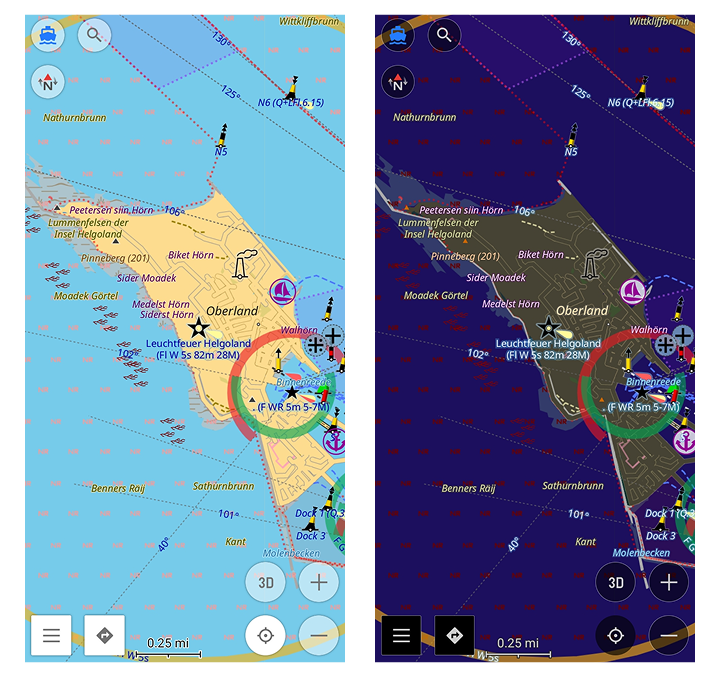
Questo è uno stile mappa nautico avanzato con settori luminosi, caratteristiche complete dei fari e altre feature marittime dettagliate per una navigazione marina realistica e accurata. Per maggiori dettagli leggere la sezione Stile Mappa Marino.
Inverno e Sci

Questo è uno stile per gli sport sciistici che descrive le piste, gli impianti di risalita e le piste di fondo, oltre a oscurare gli oggetti secondari della mappa. Lo stile Inverno e Sci è progettato per aiutarvi nella navigazione per gli sport invernali.
È possibile vedere le piste da sci e altri dettagli come la difficoltà delle piste e gli indicatori degli impianti di risalita. I vantaggi principali includono la comoda visualizzazione di piste, impianti di risalita e altre caratteristiche sciistiche. Meno oggetti secondari della mappa che distraggono. Per saperne di più, consultare l'articolo Mappe Sciistiche.
Topo

Questo stile è progettato per l'escursionismo, il campeggio e il ciclismo nella natura. Presenta strade ed elementi naturali a contrasto, diversi tipi di sentieri, opzioni estese per le curve di livello e dettagli aggiuntivi. È leggibile all'aperto. L'impostazione Integrità della superficie consente di distinguere la qualità della strada.
OSM-carto

Questo stile imita lo stile web predefinito di OpenStreetMap. Il codice sorgente della versione web è disponibile su Github, il codice di OsmAnd è disponibile su Github.
Deserto

Progettato per i deserti e altre regioni scarsamente popolate, offre informazioni cartografiche più dettagliate.
Offroad

Progettato per la navigazione fuoristrada, questo stile si basa sul layout della mappa Topo e funziona bene con le immagini satellitari come sottofondo. Presenta strade principali più sottili per evidenziare sentieri, piste, percorsi ciclabili e altri tracciati fuoristrada, rendendolo ideale per esplorare percorsi non asfaltati in aree rurali o remote.
Motoslitta

Studiato per la navigazione in motoslitta, questo stile evidenzia percorsi, strade e piste adatte alle motoslitte. Evidenzia percorsi specializzati in regioni innevate, offrendo una navigazione chiara su terreni coperti di neve dove le strade standard potrebbero non essere disponibili.
Legenda Mappa
La legenda della mappa serve come chiave per comprendere i simboli utilizzati nelle mappe di OsmAnd. Spiega il significato dei vari simboli della mappa, inclusi punti, linee e aree. Ad esempio, simboli come linee sinuose blu indicano i fiumi, mentre colori e forme diverse possono rappresentare edifici, sentieri e percorsi.
La legenda aiuta gli utenti a interpretare ciò che vedono sulla mappa. È possibile accedere alla legenda completa della mappa di OsmAnd qui.
Caratteri Mappa (Android)
Menù → Mappe e risorse → Altro → Caratteri della mappa


Per le mappe in cinese semplificato/tradizionale, giapponese e coreano, potrebbero apparire caratteri o simboli errati (come quadrati) se il dispositivo non dispone dei caratteri necessari. Questo problema si verifica durante il rendering dei nomi locali e può essere risolto scaricando i caratteri richiesti tramite OsmAnd.
Alcuni problemi relativi ai caratteri sono stati documentati su GitHub: 3911, 8187, 9400, 10862.
* Curve di livello
- Android
- iOS
Vai a: Menù → Configura la mappa → Topografia
Vai a: Menù → Configura la mappa → Topografia

Le curve di livello in OsmAnd sono visualizzate come linee di elevazione sulle mappe vettoriali. Per utilizzarle, è necessario prima abilitare il plugin Topografia, scaricare i dati regionali necessari e configurare la visualizzazione. Questa funzione non è abilitata per impostazione predefinita e richiede un acquisto.
Le curve di livello sono compatibili con tutti gli stili di mappa e possono essere personalizzate tramite il menu Curve di livello. Per ulteriori dettagli, visitare l'articolo sul plugin Topografia.
* Profondità nautica
- Android
- iOS
Vai a: Menù → Configura la mappa → Topografia → Profondità nautica


Vai a: Menù → Configura la mappa → Topografia → Profondità nautica

Le linee di contorno della profondità nautica rappresentano aree di uguale profondità, aiutando a visualizzare i cambiamenti della topografia sottomarina. Questa funzione è disponibile in tutti gli stili e modalità di mappa e può essere regolata con o senza il plugin Vista Mappa Nautica abilitato.
Per ulteriori dettagli sulla vista della mappa nautica, visitare la pagina del plugin Mappa Nautica.
Mostra confini
- Android
- iOS
Vai a: Menù → Configura la mappa → Mostra i confini delle mappe scaricate
Vai a: Menù → Configura la mappa → Mostra i confini delle mappe scaricate

Questa funzione consente di attivare o disattivare la visibilità dei confini delle mappe precedentemente scaricate dall'elenco delle mappe disponibili. Il suo scopo principale è quello di aiutare a ripulire la mappa principale nascondendo i contorni delle mappe scaricate, il che è particolarmente utile se si hanno molte mappe installate.
Per impostazione predefinita, i confini della mappa appariranno quando si ingrandisce al livello 7 e scompariranno al livello di zoom 3 e inferiori.
Quando la funzione Mostra confini delle mappe scaricate è abilitata, le mappe scaricate sono colorate di Verde sia nella versione Android che iOS di OsmAnd.
Su Android, le mappe archiviate sono mostrate in Arancione. In iOS, anche le mappe che possono essere aggiornate sono contrassegnate in Arancione.
Griglia coordinate
Vai a: Menu → Configura mappa → Mostra → Griglia coordinate
- Android
- iOS


La funzione Griglia coordinate sovrappone una griglia di riferimento alla mappa, consentendo di visualizzare le linee di latitudine e longitudine basate su diversi sistemi di coordinate. Questa funzione è utile per un riferimento preciso della posizione e per la navigazione geospaziale.
È possibile configurare le seguenti opzioni:
- Livelli di zoom: impostare i livelli di zoom minimo e massimo (2 - 22) in cui la griglia è visibile.
- Posizione etichette: scegliere tra Bordi (predefinito) o Centro per le etichette della griglia.
- Colore griglia: disponibile separatamente per la modalità Giorno/Notte. La personalizzazione del colore della griglia è una funzione a pagamento.
- Formato coordinate: selezionare da diversi formati disponibili (vedere elenco di seguito).
Formati di coordinate disponibili:
- WGS84 (EPSG:4326) - DD°MM′SS″ (Gradi, Minuti, Secondi)
- WGS84 (EPSG:4326) - DD.DDDDD° (Gradi Decimali - formato predefinito WGS84)
- WGS84 (EPSG:4326) - DD°MM.MMM′ (Gradi, Minuti Decimali)
- UTM (EPSG:6387, Universal Transverse Mercator - sistema a griglia basato su fusi). Il livello minimo di zoom è 9, viene visualizzato un solo fuso UTM alla volta, poiché i fusi sono separati da meridiani ogni 6°
- MGRS (Military Grid Reference System)
Per impostazione predefinita, l'app utilizza il formato delle coordinate selezionato in Impostazioni generali, ma è possibile cambiarlo direttamente in questo menu.
Azione rapida: È anche possibile aggiungere un interruttore rapido Mostra/Nascondi Griglia Coordinate al gruppo Configura Mappa per un accesso veloce.
Configura Stile Mappa
Modalità mappa
- Android
- iOS
Vai a: Menù → Configura la mappa → Disegno della mappa → Modalità mappa

Vai a: Menù → Configura la mappa → Stile della mappa → Modalità mappa

La mappa può essere visualizzata con un tema chiaro o scuro in base alla modalità selezionata da un elenco di opzioni. Per impostazione predefinita e per tutti i nuovi utenti, lo stile della mappa si allinea al tema scelto nelle impostazioni di sistema del dispositivo.
-
Giorno. Visualizza sempre la mappa con un tema chiaro per una visibilità ottimale durante il giorno.
-
Notte. Mostra sempre la mappa con un tema scuro, ideale per la notte o in condizioni di scarsa illuminazione.
-
Alba / Tramonto. Passa automaticamente dal tema diurno a quello notturno in base agli orari locali di alba e tramonto, che sono dettagliati in questa scheda nell'app.
-
Sensore luce (solo Android). Utilizza il sensore di luce del dispositivo per passare automaticamente dal tema chiaro a quello scuro in base ai livelli di luce ambientale.
-
Tema dell'applicazione. La visualizzazione della mappa si adatta al tema generale dell'app, mostrando la modalità diurna nel tema chiaro e la modalità notturna nel tema scuro.
Dettagli
- Android
- iOS
Vai a: Menù → Configura la mappa → Disegno della mappa → Dettagli
Menù → Configura la mappa → Stile della mappa → Dettagli
-
Più dettagli. Mostra poligoni, sentieri, punti e segnali sulla mappa a basso zoom. Ciò significa che è possibile vedere più dettagli sulla mappa a basso ingrandimento. Si noti che il rendering sul dispositivo potrebbe non essere veloce.

-
Mostra il tipo di superficie delle strade. Mostra il tipo di superficie stradale. Il colore della strada aiuta a capire qual è la superficie stradale, come asfalto, erba o sabbia. Vedere la Legenda Mappa.

-
Mostra qualità strade. Indica la qualità della strada. Indica la scorrevolezza (pendenza) della strada. Quanto sono scorrevoli le vostre strade: buone, cattive, forse terribili, ecc. Guardate la Legenda Mappa per determinare la scorrevolezza della vostra strada.

-
Mostra restrizioni di accesso. Mostra l'accessibilità della strada: privata o consentita, solo per emergenze o a pedaggio. Visualizza la Legenda Mappa per trovare le strade disponibili.

-
Mostra le zone a Basse Emissioni. La funzione Zone a Bassa Emissione (ZBE) visualizza bordi verdi ed etichette "LEZ" sulle mappe per le aree delle città in cui l'accesso è limitato per alcuni veicoli inquinanti. Le ZBE mirano a migliorare la qualità dell'aria limitando l'ingresso ai veicoli che soddisfano specifici standard di emissione. L'uso di questa funzione aiuta gli utenti a evitare sanzioni identificando e navigando intorno a queste zone verdi, garantendo la conformità con le normative ambientali locali durante gli spostamenti nei centri urbani.

-
Colora gli edifici per tipo. Diverse categorie di edifici, come residenziali, industriali e commerciali, sono codificate a colori. Fare riferimento alla Legenda Mappa per i dettagli.

-
Illuminazione stradale. Visualizza strade illuminate e non illuminate, così come percorsi sotterranei e temporaneamente illuminati. Controllare la Legenda Mappa per i dettagli.

-
Assistente mappatore OSM. Progettata per i mappatori, questa funzione mostra riferimenti, osservazioni e commenti di altri utenti sulla mappa.

-
Isobate nautiche. Mostra le curve di profondità del mare. È necessario installare il plugin Nautico e scaricare le mappe nautiche.

-
Riserve naturali e aree protette. Mostra un bordo verde e l'etichetta "NR" per il Territorio della riserva naturale. Evidenzia le aree protette con un bordo verde e l'etichetta "NR" per le zone di conservazione della fauna selvatica.

Percorsi
- Android
- iOS
Vai a: Menù → Configura la mappa → Percorsi
Vai a: Menù → Configura la mappa → Percorsi


Un percorso è un tracciato predeterminato che deve essere seguito per raggiungere una destinazione specifica. Un percorso può essere ottimizzato per diversi tipi di viaggio, come ciclismo, escursionismo, corsa, trasporto pubblico e altri. Puoi leggere di più sui percorsi e sui loro tipi nell'articolo Percorsi.
Trasporti
- Android
- iOS
Vai a: Menù → Configura la mappa → Mostra → Trasporto
Vai a: Menù → Configura la mappa → Stile della mappa → Trasporti pubblici
Quando si naviga attraverso le città, è necessaria una visualizzazione più contrastata dei trasporti pubblici e delle fermate. È possibile toccare una fermata del trasporto pubblico e selezionare uno dei percorsi o delle fermate dall'elenco. Anche i percorsi ferroviari sono visualizzati in questa impostazione.
-
Fermate mezzi pubblici. Mostra le fermate del trasporto pubblico.

-
Percorsi bus, filobus, servizi navetta. Mostra i percorsi di autobus, filobus e navette.

-
Percorsi tram e treno. Mostra i percorsi di tram e treni.

-
Percorsi metró. Mostra i percorsi della metropolitana.

Nascondi
- Android
- iOS
Vai a: Menù → Configura la mappa → Disegno della mappa → Nascondi
Vai a: Menù → Configura la mappa → Stile della mappa → Nascondi
Per migliorare la visibilità della mappa, potrebbe essere necessario nascondere alcuni oggetti. Ad esempio, è possibile nascondere l'acqua quando si utilizzano le mappe online Satellitari con il livello Sottofondo.
- Confini. Nasconde i confini regionali all'interno dei paesi, ma i confini di stato sono visibili.
- Poligoni. Nasconde tutti i poligoni di oggetti naturali, funzione speciale per il livello Sottofondo/Sovrapposizione.
- Edifici. Nasconde tutti i poligoni degli edifici.
- Acqua. Nasconde tutti i poligoni d'acqua (mari, laghi, bacini, ecc.)
- Numeri civici. Nasconde i numeri civici sulla mappa.
- Oggetti proposti. Nasconde gli oggetti proposti - quegli oggetti la cui costruzione è pianificata ma di cui esiste solo un progetto (strade, incroci, edifici e altro in progetto).
- Icone dei PDI. Nasconde le icone dei PDI dalla mappa. Tuttavia, le etichette di questi PDI appariranno ancora sulla mappa.
- Etichette PDI. Nasconde le etichette dei PDI dalla mappa. Tuttavia, le icone dei PDI appariranno ancora sulla mappa.
- Oggetti sotterranei. Nasconde tutti gli oggetti sotterranei, come tunnel, passaggi, piani, ecc. Speciale per ripulire le mappe delle città da oggetti non utili.
- Oggetti sopra il terreno. Nasconde tutti gli oggetti in superficie. Speciale per vedere solo oggetti sotterranei come tunnel, passaggi, ecc.
Stile strada
- Android
- iOS
Vai a: Menù → Configura la mappa → Disegno della mappa → Stile disegno delle strade
Vai a: Menù → Configura la mappa → Stile della mappa → Stile disegno delle strade
Impostazioni speciali per le strade, dove è possibile cambiare i colori per abbinarli all'atlante stradale o aggiungere strade ad alto contrasto o contorni spessi per le strade.
-
Predefinito. Stile predefinito per le autostrade. Guarda la Legenda Mappa.

-
Atlante strade tedesche. Stile dell'atlante stradale tedesco.

-
Atlante strade americane. Stile dell'atlante stradale americano.

-
Strade ad alto contrasto. L'alto contrasto delle strade.

-
Pallido. Colori meno contrastanti delle strade.

-
Contorno in grassetto. Contorno spesso per le strade.

Dimensione testo
- Android
- iOS
Vai a: Menù → Configura la mappa → Disegno della mappa → Dimensione del testo
Vai a: Menù → Configura la mappa → Stile della mappa → Dimensione del testo
-
100%

-
200%

Lente d'ingrandimento mappa
- Android
- iOS
Puoi scegliere questa impostazione con un tocco lungo sul pulsante "+" o "-" sullo schermo o:
Menù → Configura la mappa → Disegno della mappa → Ingrandimento mappa
Puoi scegliere questa impostazione con un tocco lungo sul pulsante "+" o "-" sullo schermo o:
Menù → Configura la mappa → Stile della mappa → Ingrandimento mappa
Questa impostazione aiuta a cambiare l'ingrandimento della mappa. È applicabile per mappe raster e vettoriali. Per le mappe raster applica un effetto di ingrandimento, quindi le etichette di testo appaiono più grandi o più piccole. Per le mappe vettoriali rende la mappa più o meno dettagliata; se si imposta un valore basso, la mappa apparirà rumorosa/lenta.
-
75%

-
200%

Lingua mappa
L'opzione Lingua mappa configura la scrittura dei nomi sulla mappa di OsmAnd per i livelli di zoom da 7 a 20, inclusi. Per i livelli di zoom da 2 a 6, i nomi vengono visualizzati nella lingua impostata per OsmAnd nel menu delle impostazioni di sistema (vedere la sezione Come cambiare la lingua dell'applicazione).
Se i nomi sulla mappa non sono tradotti nella lingua richiesta dalla comunità OSM, è possibile utilizzare i nomi traslitterati: selettore Usa nomi latini se mancano (Android) o Traslittera i nomi (iOS).
- Android
- iOS
Vai a: Menù → Configura la mappa → Disegno della mappa → Lingua della mappa
-
Nomi locali

-
Lingua preferita (ucraino)

-
Usa nome latino se mancante

Vai a: Menù → Configura la mappa → Lingua → Lingua della mappa
-
Nomi locali

-
Lingua preferita (ucraino)

-
Mostra nomi locali (aggiunge una seconda etichetta se il nome locale è diverso)

-
Traslittera nomi

Stile Mappa Personalizzato
Se si dispone di uno stile di mappa personalizzato, personale o di terze parti, creato secondo le Specifiche, è possibile installarlo sul proprio dispositivo in questi modi:
- Copiare il file
.render.xmlsul dispositivo e aprirlo con OsmAnd. - Utilizzare le finestre di dialogo standard di importazione/esportazione per esportare o importare gli stili di rendering. Se si crea un pacchetto
.osf, questo funziona come un plugin che è possibile condividere con altri. - Dopo l'installazione, è possibile selezionare lo stile della mappa dal menu.